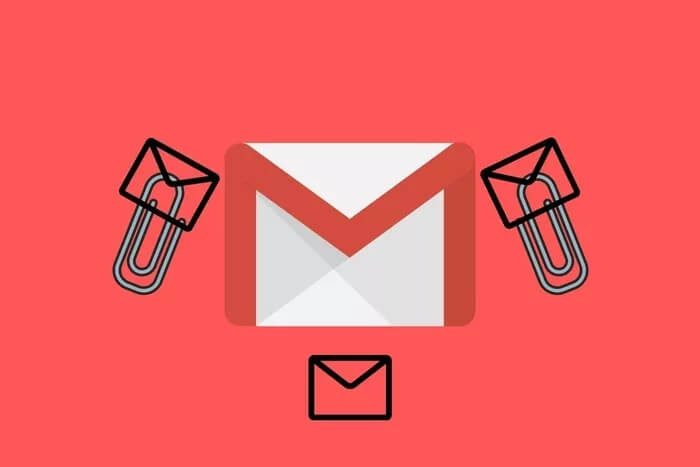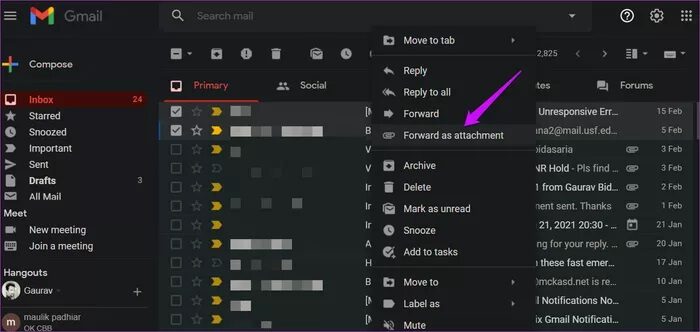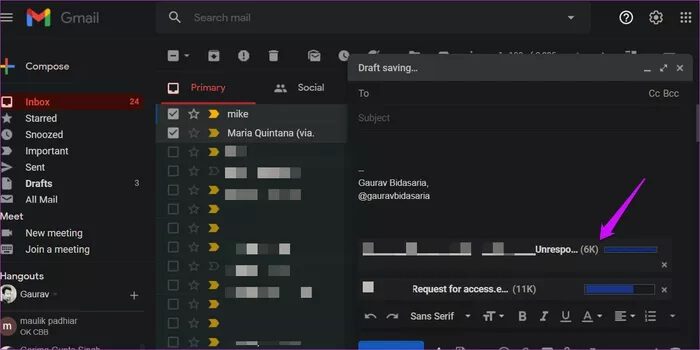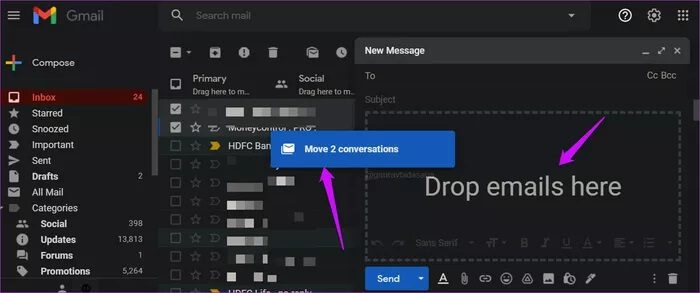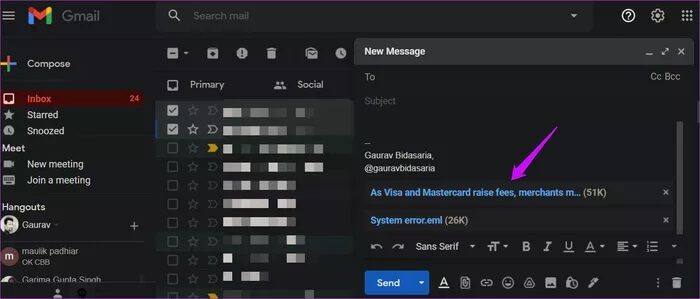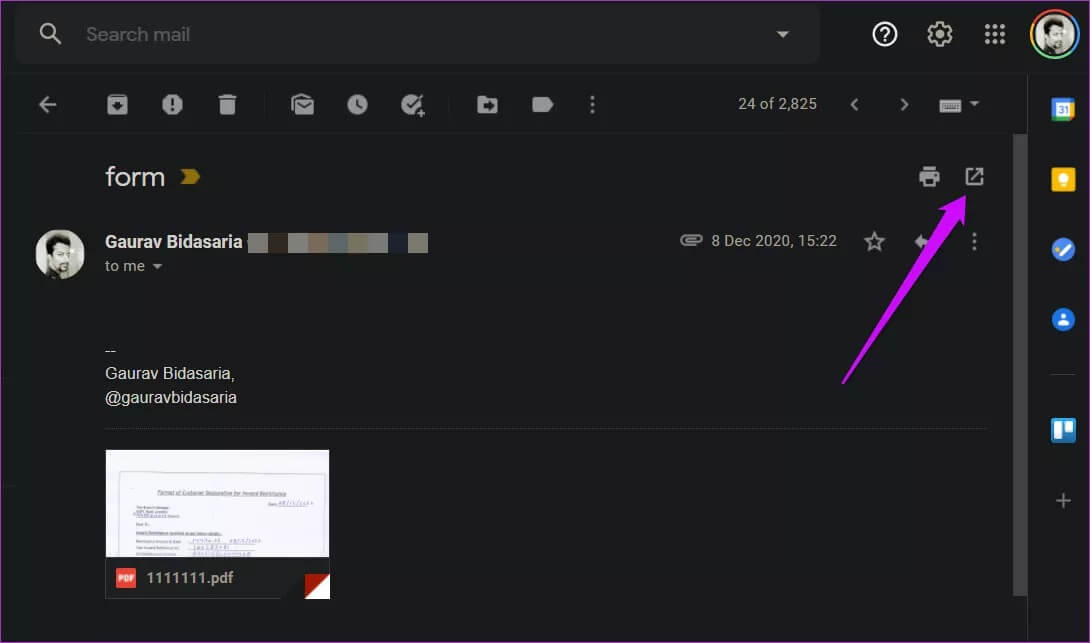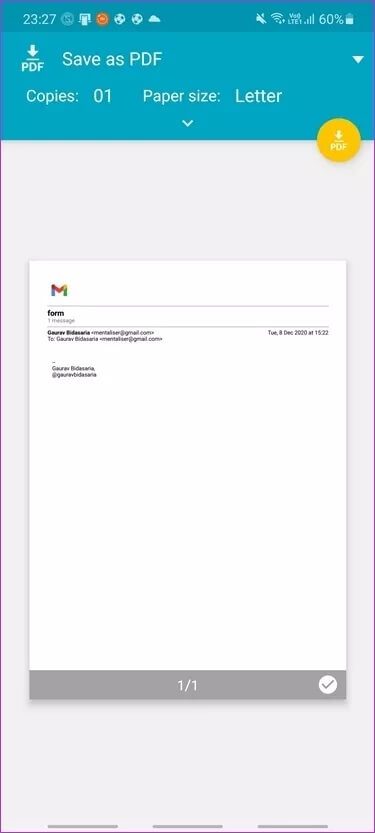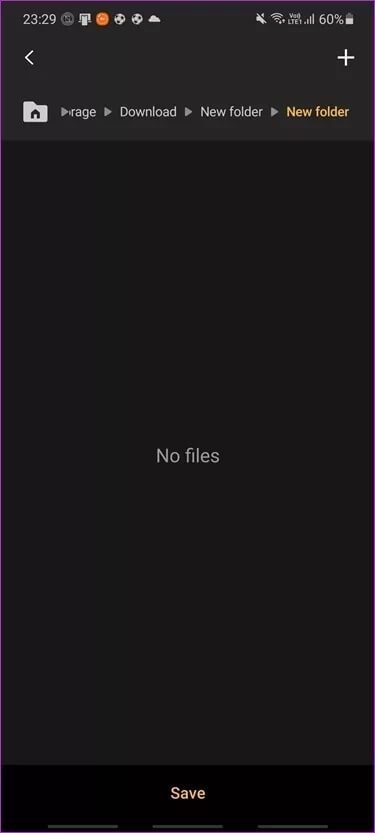Les 4 meilleures façons de joindre des e-mails dans les e-mails Web et mobiles de Gmail
Les gens utilisent Gmail pour joindre toutes sortes de fichiers. Alors que les services cloud comme Drive sont plus préférés pour joindre des fichiers plus volumineux, tout ce qui est inférieur à 25 Mo peut toujours être glissé et déposé sur l'écran de création. Mais les fichiers ne sont pas la seule chose que les utilisateurs doivent joindre. Souvent, les utilisateurs doivent également joindre des e-mails à leur e-mail Gmail.
Auparavant, les utilisateurs devaient télécharger un e-mail avant de pouvoir le joindre ou le transférer, ce qui est contre-intuitif. Joindre un e-mail direct est beaucoup plus facile et fait gagner un temps précieux, ce qui facilite le processus. Notez que la connexion à un e-mail dans Gmail n'est pas la même chose sur ordinateur et mobile. Nous expliquons tout.
Commençons.
1. Cliquez avec le bouton droit sur une option de menu
L'utilisation de Gmail dans un navigateur permet de joindre facilement des e-mails à un nouveau message électronique dans Gmail. Cliquez simplement avec le bouton droit sur l'e-mail que vous souhaitez joindre et sélectionnez le bouton "Transmettre en pièce jointe" .
Cela ouvrira la fenêtre contextuelle de composition dans laquelle vous composez un nouvel e-mail. Les nouveaux e-mails seront joints à MessageGmail comme n'importe quelle autre pièce jointe.
Présélectionnez plusieurs e-mails à joindre au même e-mail. Notez que la limite de 25 Mo de pièce jointe s'applique toujours même lorsque vous joignez un e-mail dans Gmail. Cependant, il n'y a pas de limite au nombre d'e-mails que vous pouvez joindre. Alors, que se passe-t-il lorsque la taille de vos e-mails est supérieure à 25 Mo? Dans ce cas, Gmail téléchargera automatiquement les e-mails, si nécessaire, sur votre compte Google Drive et ajoutera un lien vers l'e-mail lui-même. Quoi qu'il en soit, vous n'avez pas à vous inquiéter.
2. Glissez-déposez pour configurer WINDOW (WEBAPP)
Cette petite astuce rend le processus beaucoup plus amusant et plus rapide. Cliquez sur le bouton "accumuler" Pour commencer à rédiger un nouvel e-mail. Vous pouvez faire glisser et déposer des e-mails dans la fenêtre de rédaction en bas à droite de l'écran pour les joindre.
Les e-mails Gmail en pièce jointe apparaîtront au bas des e-mails fraîchement configurés, tout comme les fichiers joints normaux.
Si vous souhaitez joindre plusieurs e-mails, sélectionnez d'abord tous les e-mails, puis utilisez votre souris pour les faire glisser et les déposer comme vous le feriez avec des fichiers et des dossiers dans Windows.
C'est le moyen le plus simple et le plus simple de joindre des e-mails aux e-mails Gmail lors de leur création, mais cela ne fonctionne que sur le bureau. Il n'y a aucun moyen de glisser-déposer des e-mails dans les applications Gmail, Android et iOS.
3. Joindre des e-mails lors de la réponse
Nous avons vu à quel point il peut être facile de joindre des e-mails lorsque vous parcourez votre boîte de réception ou lorsque la fenêtre de rédaction d'e-mails est ouverte. Mais comment joindre des e-mails lorsque vous répondez à un e-mail dans Gmail?
Étape 1: Ouvrez l'e-mail auquel vous répondez et sélectionnez le bouton "Répondre" pour lancer le processus de réponse. Tapez votre message comme vous le feriez normalement, puis cliquez sur le bouton contextuel.Dans une nouvelle fenêtre" .
Étape 2: Cela ouvrira l'e-mail dans une nouvelle fenêtre. Maintenant, revenez à votre boîte de réception dans la fenêtre précédente, sélectionnez les e-mails que vous souhaitez joindre, puis faites-les glisser et déposez-les dans l'autre fenêtre où vous créez une réponse.
4. Utilisez l'option d'impression en PDF
Malheureusement, il n'existe aucun moyen direct de joindre des e-mails dans les applications mobiles Gmail. Cela est vrai pour les smartphones Android et iOS. Mais nous avons trouvé une solution à ce problème.
Étape 1: Ouvrez l'application Gmail sur votre smartphone. Nous utilisons Android comme exemple, mais cela fonctionne sur les deux plates-formes. Ouvrez l'e-mail que vous souhaitez joindre et cliquez sur l'icône de menu à trois points. Sélectionnez l'option pour imprimer ici.
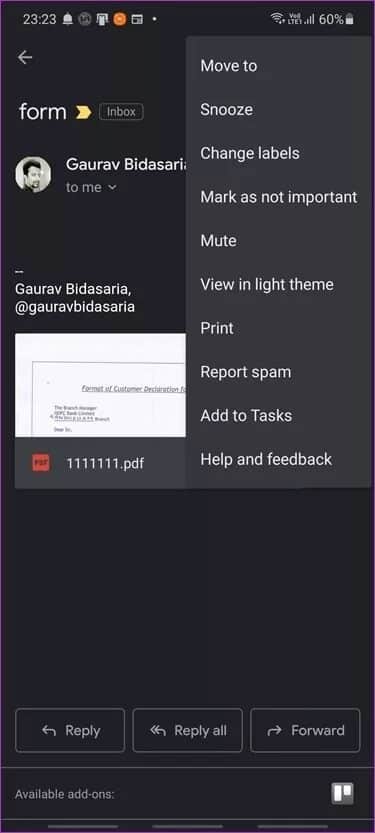
Étape 2: Appuyez sur l'icône PDF pour télécharger l'e-mail sous forme de fichier PDF. Si le bouton n'est pas visible et que vous affichez l'option Imprimer à la place, choisissez l'option Enregistrer au format PDF dans le menu déroulant.
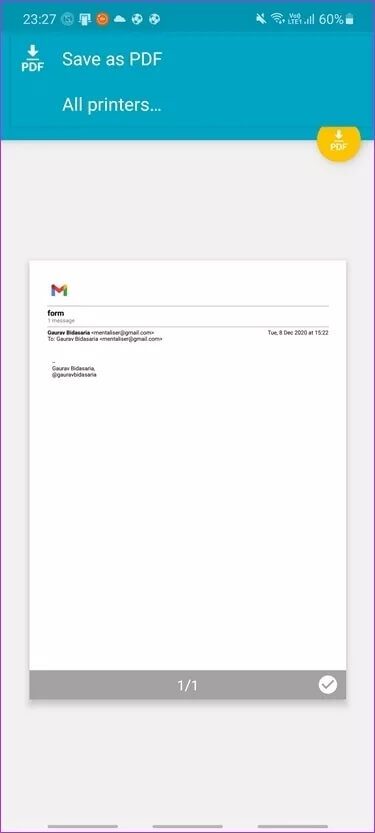
Étape 3: L'application File Manager par défaut s'ouvrira sur votre téléphone, vous permettant de choisir un emplacement ou de créer un nouveau dossier pour enregistrer le PDF. Il ne vous reste plus qu'à créer un nouvel e-mail Gmail et à joindre le fichier PDF contenant votre e-mail.
Dans notre cas, File Manager n'a pas demandé de choisir un nom pour le PDF. Vous pouvez changer cela plus tard. De plus, il n'y a aucun moyen d'imprimer plusieurs e-mails, et avec cette extension, enregistrez-les en tant que fichiers PDF, en même temps sur un smartphone. Vous devrez le faire un par un.
Un smartphone peut être utilisé pour joindre des e-mails à un message dans Gmail, mais cela ne doit être envisagé que lorsque vous n'avez pas le choix ou que vous n'attendez pas que les choses soient devant l'ordinateur. Sinon, il est beaucoup mieux et plus rapide de joindre des e-mails dans Gmail à l'aide d'un ordinateur.
Remarque: les fichiers d'e-mails joints sont au format .EML et un clic dessus ouvrira les e-mails Gmail joints dans une nouvelle fenêtre sur l'ordinateur du destinataire.
Un e-mail dans un e-mail
La possibilité de joindre des e-mails aux e-mails Gmail est cool et facile à utiliser. Surtout lorsque vous souhaitez joindre plusieurs e-mails car, par défaut, Gmail ne permet pas aux utilisateurs de transférer plus d'un e-mail à la fois. Vous ne pouvez transférer qu'un seul e-mail à la fois. Joindre des e-mails résout rapidement ce problème, mais peu d'utilisateurs sont conscients de la fonctionnalité. Eh bien, tu le fais maintenant.